データベースの勉強してます。
データが増えるとファイルで管理するよりデータベースで管理するほうが云々、てことが↓の本に書いてあって、会議録なんかもWordで各人がペチペチ打って管理するより、ほんとは集中管理するほうがいんだろうなと思ってた。
この本、会話形式で初心者向けですが、Filemakerにとびつく私のような初心者に抜けがちなデータベースの基本概念が書いてあって勉強になります。
Filemakerにはフィールドの桁数が設定がなくて、長いテキストもほりこめる。ってことで現在会議録を作ってるところ。
役所は紙で回覧するので、印刷がうまくできないと困りもの。
A4で印刷することを想定して、また長い議事録の場合も想定してあらかじめ数ページ分の縦に長いフィールド枠を設定してます。
ただ、そのままだたとフィールド枠より実際の議事録は短い場合が多いので、印刷すると何もないページが多くて無駄が多い。
そこで、Filemakerのスライド機能を使うと、テキストフィールドの空行を自動的に詰めてくれる。
入力用のレイアウトと印刷用のレイアウトを分けて設定して、印刷用レイアウトには上記のとおりフィールド枠を縦に長い複数ページにまたがるようにして、かつスライド設定しておく。
印刷するときは自動的に印刷用レイアウトに移ってから印刷するように短いスクリプトを書いて、「印刷ボタン」にスクリプトを設定する。
大体できたんですが、あと資料登録・取出しのスクリプトをつくり中。

Filemaker、独学だと進捗悪いし、どう学べばいいかわからんかったけど、一つは人に教えてもらうのが手っ取り早かった。もっと早く気づけばよかった。
とはいうものの、お金はかかるので、WEBセミナーも一つの手です。公式のものもあれば↓、Youtubeでもあります。



![【改訂新版】サーバ構築の実例がわかるSamba[実践]入門 (Software Design plus) 【改訂新版】サーバ構築の実例がわかるSamba[実践]入門 (Software Design plus)](http://ecx.images-amazon.com/images/I/51pL0I%2B7qnL._SL160_.jpg)




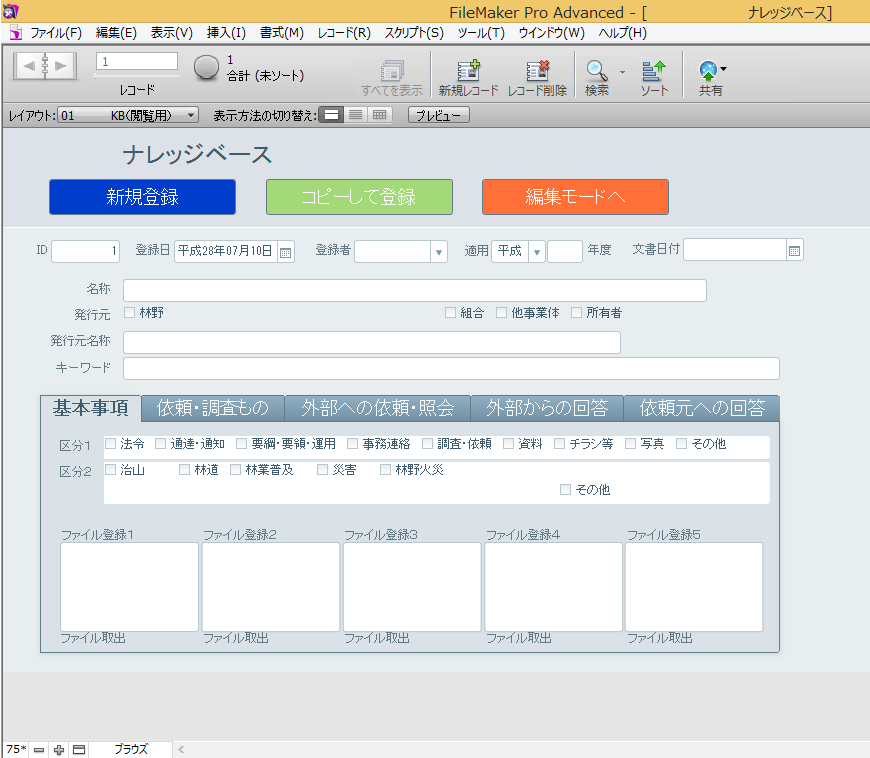












 ←トリアシショウマ
←トリアシショウマ ←クサソテツ(ヒノキ造林地に生えてた)
←クサソテツ(ヒノキ造林地に生えてた)
 ←夕食ができるまで周囲を散策
←夕食ができるまで周囲を散策

 ←開缶したところ
←開缶したところ